iOS12.1.1刷機_iOS12.1.1測試版一鍵刷機教程
繼昨天凌晨蘋果向正式版iOS系統使用者推送了iOS 12.1版本更新之後,今天凌晨,蘋果又馬上向開發者預覽版系統使用者推送了iOS 12.1.1版本系統更新,更新後版本號為16C5036c。iOS 12.1.1 beta主要進行效能提升與bug修復。
愛思助手已支援iOS12.1.1測試版刷機,連線裝置自動匹配韌體一鍵刷機。勾選“保留使用者資料刷機”,刷機成功之後資料不丟失。
注意事項:
※1、測試版系統可能不穩定,刷機前請做好重要資料資料的備份,防止重要資料丟失;
※2、請確保移動裝置未開啟啟用鎖,或者知道ID鎖帳號、密碼,否則刷機後可能會無法啟用裝置;
※3、目前12.0及以下版本已關閉驗證,裝置升級到iOS12.1.1後,將無法降級到12.0以下系統;
※4、裝置升級到iOS12.1.1測試版後,想降級到可刷版本,不建議勾選“保留使用者資料刷機”,可能會出現刷機失敗 或 刷機成功後設備異常;建議先使用愛思助手分類備份資料後進行全新刷機,成功後再分類恢復資料;
刷機步驟:
1、首先下載安裝最新版愛思助手,用資料線把移動裝置連線到電腦;點選上方“刷機越獄”進入到“一鍵刷機”介面,連線成功會自動匹配韌體;
如果移動裝置無法正常開機或移動裝置已停用、無法解除密碼鎖等情況,愛思助手將無法正常識別到裝置,此時可將移動裝置進入“恢復模式”或“DFU模式”才能連線愛思助手。
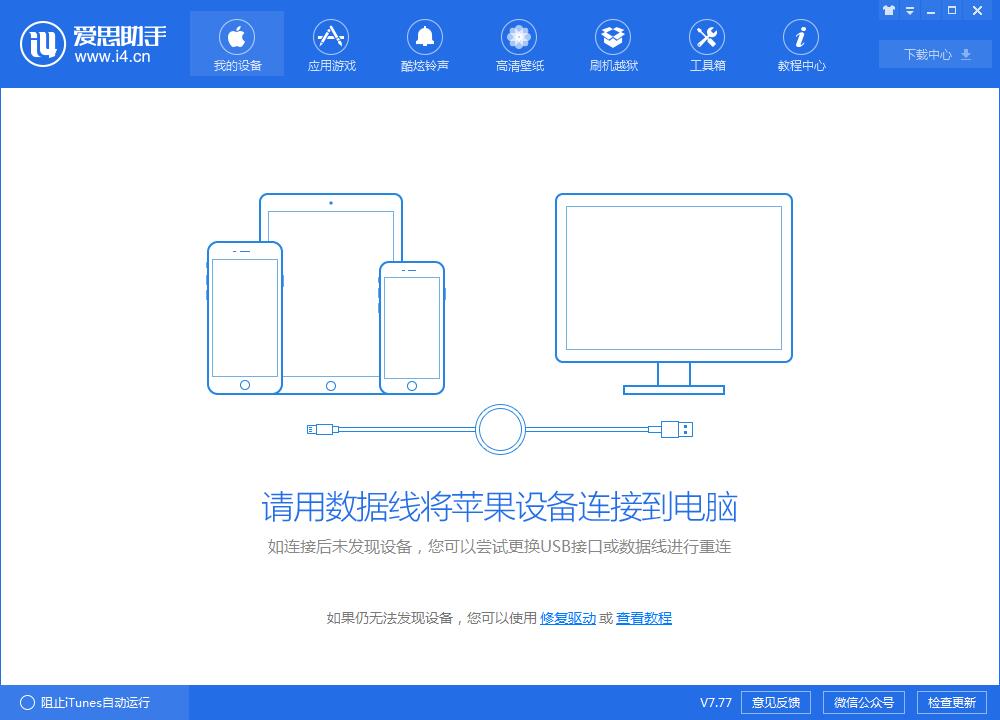
2、在可刷版本中選擇您要刷的 iOS 版本,點“立即刷機”,之後愛思助手會自動幫您下載韌體並刷機;
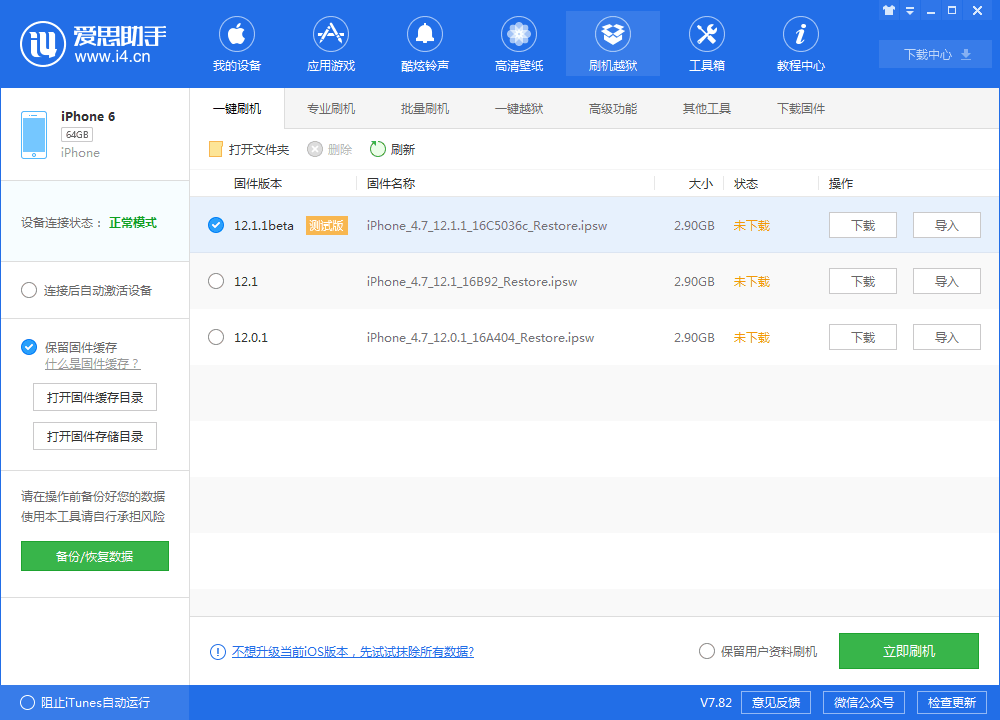
如果您已下載韌體可以點選“匯入”,再點“立即刷機”;如果你不希望裝置資料被清空,請勾選“保留使用者資料刷機”選項。
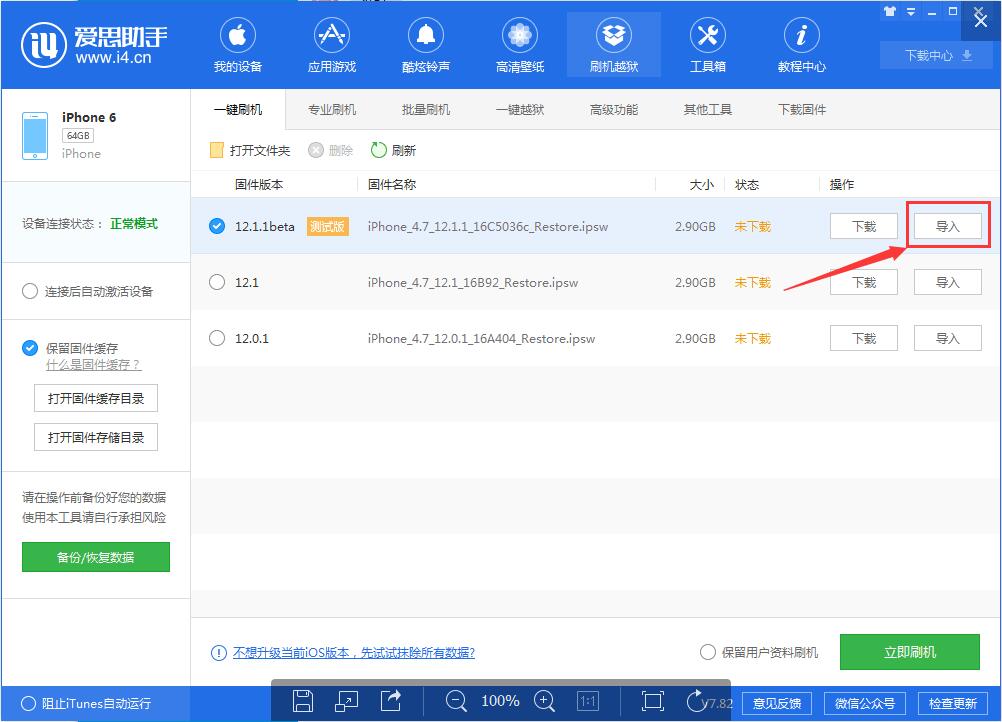
3、接下來刷機將自動進行,過程中保持資料線連線,等待刷機完成。刷機完成之後移動裝置將自動開機;

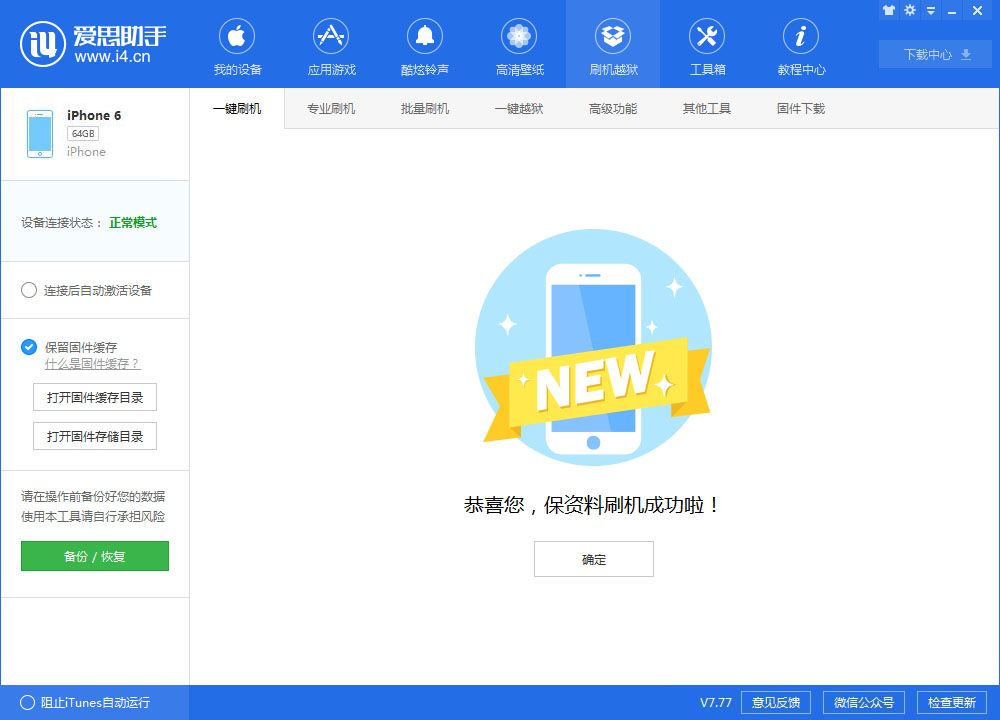
4、移動裝置開機後,點“專業刷機-立即啟用”來啟用,您也可以在裝置上手動啟用,如果是保資料刷機則無需啟用。
有啟用鎖的移動裝置需要輸入 Apple ID 才能啟用,如果是啟用iPhone則裝置需要插入sim卡。
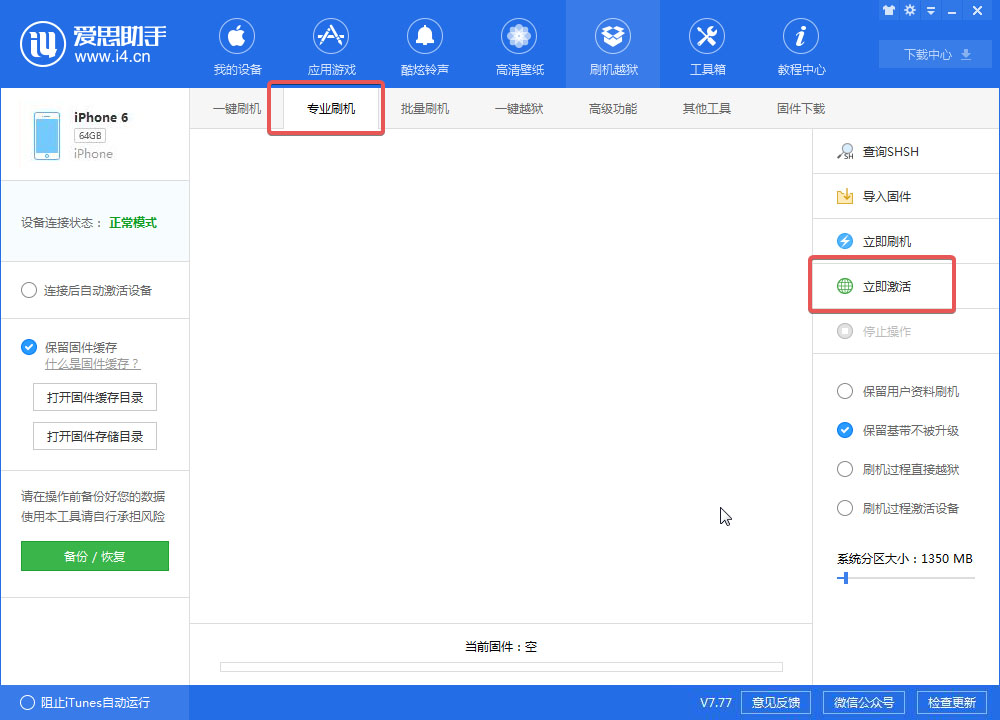
iOS12支援裝置:
iPhone:iPhone XS、iPhone XS Max、iPhone XR、iPhone X、iPhone 8/8 Plus、iPhone 7/7 Plus、iPhone 6s/6s Plus、iPhone 6/6 Plus、iPhone SE、iPhone 5s;
iPad:iPad Pro 1/2(12.9)、iPad Pro(12.9)、iPad Pro(10.5)、iPad Pro(9.7)、iPad(9.7)、iPad Air 1/2、iPad (2017/2018)、iPad mini 2/3/4;
